로컬 웹사이트 테스트를 위한 Windows 호스트 파일 편집 가이드
Windows 10 및 11 환경에서 DNS 설정을 변경하지 않고 로컬 환경에서 웹사이트를 테스트하는 방법에 대해 알아보겠습니다. 이 방법은 특히 웹사이트 이전이나 업데이트 시 유용하게 활용될 수 있습니다.
호스트 파일은 로컬 DNS 서버와 유사한 역할을 합니다. 하지만 먼저, 실제 사례를 통해 이 기능을 이해해 보겠습니다.
캐나다 토론토의 한 전자상거래 업체의 웹사이트 관리자였던 Jack은 웹 호스팅 서비스 이전 작업을 진행했습니다. 이전 후 웹사이트가 정상적으로 작동하는지 확인하는 임무를 맡았습니다.
그는 이전 작업을 성공적으로 완료했지만, DNS 변경 직후 웹사이트의 상당수 제품 이미지에 문제가 발생했습니다.
문제를 신속히 해결하려 노력했지만, 이로 인해 상당한 금전적 손실을 입었고 결국 직장을 잃게 되었습니다.
그의 실수는 무엇이었을까요? 바로 DNS 레코드를 변경하기 전에 새 웹사이트를 테스트하는 중요한 단계를 간과한 것이었습니다.
호스트 파일이란?
Jack은 Windows PC의 호스트 파일을 편집하여 간단히 문제를 해결할 수 있었습니다. 메모장을 사용하여 다음과 같은 형식으로 한 줄의 항목을 추가하면 됩니다.
241.32.87.165 도메인_이름.com
이 설정을 통해 그는 실제 웹사이트에 영향을 주지 않고 이전된 웹사이트를 검증할 수 있었을 것입니다.
호스트 파일은 컴퓨터가 DNS 서버에 접속하기 전에 참조하는 로컬 DNS 기록을 저장합니다. 이는 대기 시간을 줄이고 더 빠른 연결을 제공하는 데 목적이 있습니다.
호스트 파일의 작동 원리
다른 예를 들어 이해를 돕겠습니다.
새로 오픈한 슈퍼마켓에 가려고 하는데, 이름과 정확한 주소가 헷갈린다고 가정해 봅시다. 이 때, Google 검색을 하기 전에 형제(호스트 파일)나 이웃(DNS 서버)에게 먼저 물어볼 수 있습니다.
이웃에게 물어보는 것은 추가 시간(대기 시간)이 필요하므로, 형제에게 물어보는 것이 더 빠릅니다.
이와 유사하게, 우리가 도메인 이름(예: koreantech.org.com)을 입력하면, 컴퓨터는 해당 웹사이트를 브라우저에서 로드하기 위해 연결해야 하는 IP 주소를 필요로 합니다.
컴퓨터는 먼저 로컬 호스트 파일을 검색합니다. 여기서 필요한 정보를 찾지 못하면 외부로 요청이 전달됩니다.
DNS 서버는 도메인 이름을 IP 주소와 일치시키고 그 결과를 다시 컴퓨터로 전송합니다. 마지막으로 웹사이트가 로드되는 것을 볼 수 있습니다.
호스트 파일을 편집함으로써 로컬 컴퓨터는 실제 웹사이트가 아닌 마이그레이션된 웹사이트를 로드한다고 인식하게 됩니다. 또한, 특정 쿼리에 대해 PC와 DNS 서버 간의 연결을 방지합니다.
따라서, 웹사이트를 방문할 때 도메인 등록 기관의 DNS 레코드 대신 호스트 파일에 지정된 IP 주소에서 로드됩니다.
이를 통해 실제 서비스 시작 전에 모든 것이 제대로 작동하는지 완벽하게 테스트할 수 있습니다.
Windows에서 호스트 파일 편집하기
호스트 파일은 다음 경로에 위치합니다: C:WindowsSystem32driversetc.
해당 파일은 텍스트 파일 확장자를 가지고 있지 않지만, 모든 텍스트 편집기를 사용하여 편집할 수 있습니다. 다만, 편집 과정이 약간 복잡할 수 있습니다.
메모장으로 파일을 열어 필요한 부분을 변경하고, 다른 곳에 저장한 후 원본 파일을 삭제하고, 변경된 파일을 다시 원래 위치로 이동해야 합니다.
하지만 우리는 더 쉬운 방법을 사용할 것입니다.
메모장을 관리자 권한으로 실행하십시오.
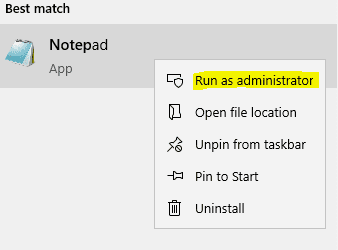
그 다음, 파일 열기에서 “모든 파일”을 선택하고 호스트 파일 경로를 찾습니다.
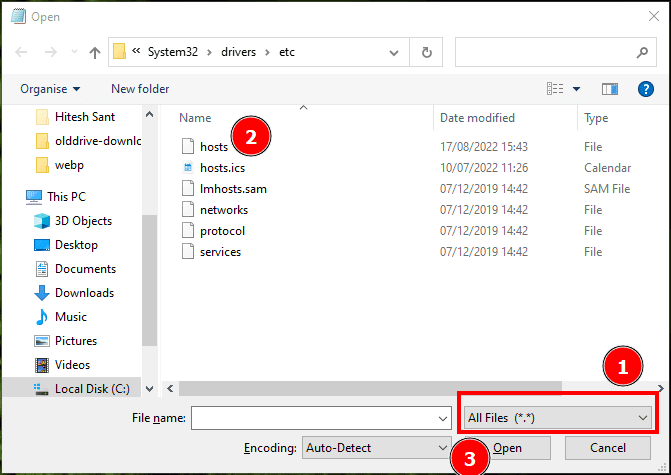
텍스트 파일이 없는 것처럼 보일 수 있지만, “모든 파일(*.*)”을 선택하면 호스트 파일을 찾을 수 있습니다.
호스트 파일을 선택하고 열기를 클릭합니다.
호스트 파일 편집은 웹사이트 이름과 해당 웹사이트가 이전된 서버의 IP 주소를 입력하는 과정입니다.
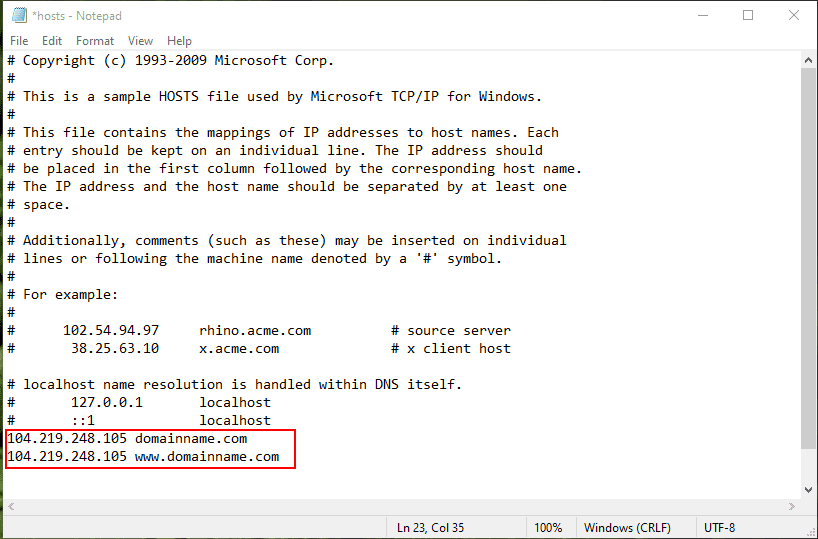
# 기호를 추가하지 않도록 주의해야 합니다. #은 주석 처리 기호로, 추가한 명령을 실행하지 않게 만듭니다.
마지막으로, Ctrl+S를 눌러 변경 사항을 저장하고 메모장을 닫습니다.
설정 확인하기
이제 웹사이트에 접속하여 변경 사항을 확인할 수 있습니다.
하지만 잠깐! 실제 서버가 아닌 새 서버에서 로드되는 것을 어떻게 확인할 수 있을까요?
새 웹 주소가 정상적으로 적용되었는지 확인하기 위해 먼저 브라우저를 닫아야 합니다.
그리고 명령 프롬프트를 실행하여 ipconfig /displaydns를 입력합니다.
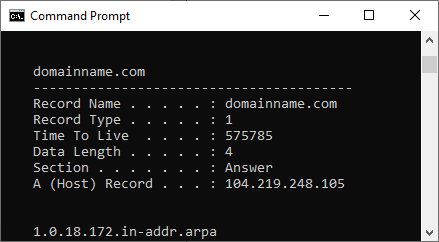
여기서 도메인 이름은 레코드 이름과 해당 IP 주소(A 호스트 레코드)와 함께 표시됩니다.
displaydns 목록이 너무 길다면, DNS 캐시를 지워서 기존 레코드를 삭제할 수 있습니다. 이를 위해 명령 프롬프트에 ipconfig /flushdns를 입력하면 됩니다.
마지막으로 브라우저를 다시 열고 웹 주소를 입력하여 테스트 웹사이트에 접속해봅니다.
이 과정은 비교적 간단하지만, 좀 더 편리한 방법을 원한다면 프리웨어 편집기를 사용할 수 있습니다.
호스트 파일 편집기
호스트 파일 편집기는 설치형 및 휴대용 애플리케이션으로 제공됩니다. 이러한 프로그램들은 직관적이며 반복적인 작업 시 유용하게 사용될 수 있습니다.
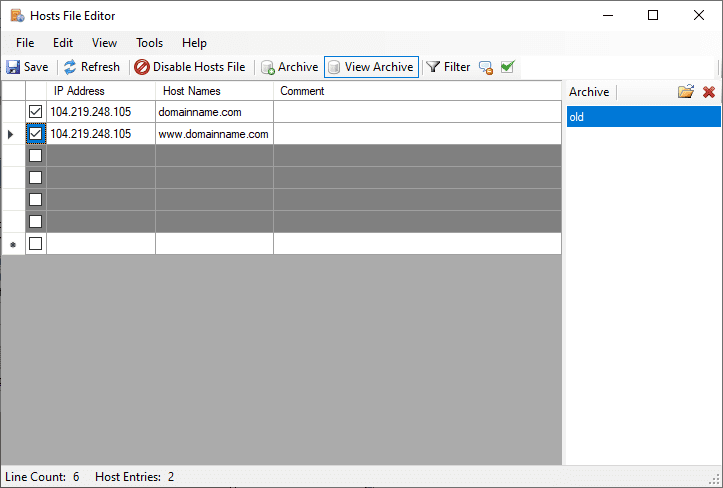
회색 필드에 필요한 정보를 입력하고 상단의 저장 버튼을 누르면 됩니다. 항목을 활성화하는 것을 잊지 마세요. 활성화하지 않으면 해당 항목은 주석 처리되어 적용되지 않습니다.
기존 설정으로 되돌리고 싶을 경우, 해당 프로그램이 생성한 파일을 삭제하면 됩니다.
해당 프로그램은 hosts.bak, hosts.disabled 및 아카이브 폴더를 생성합니다. 백업으로 사용하기 전에 해당 폴더를 저장하는 것을 추천합니다.
결론
Windows에서 호스트 파일 편집은 DNS 레코드를 변경하기 전에 웹사이트를 테스트하는 간단하고 효과적인 방법입니다. 메모장과 같은 텍스트 편집기를 이용하여 필요한 설정을 로컬 시스템에 적용할 수 있습니다.
임시 URL을 사용하는 다른 방법도 있지만, 특히 CDN(콘텐츠 전송 네트워크)을 사용하는 경우 몇 가지 단점이 있습니다.
스크린샷은 Windows 10을 기준으로 설명했지만, Windows 11에서도 동일하게 적용됩니다.
추신: DNS 필터링의 중요성과 사이버 공격으로부터 비즈니스를 보호하는 방법에 대해서도 살펴보시기 바랍니다.